Син екран на Skype, които правим
Понякога, на входа на пратеника, вие сте изпълнени от син екран Skype, която не показва нищо, освен логото на програмата. Ако се опитате да влезете в някое приложение, използващо сметка Microsoft, цветът на екрана ще се промени в бяло, но стартирането на програмата, пак няма да се реализира. След това ще се опитаме да разберем причините за този проблем, както и възможните начини за решаването му.
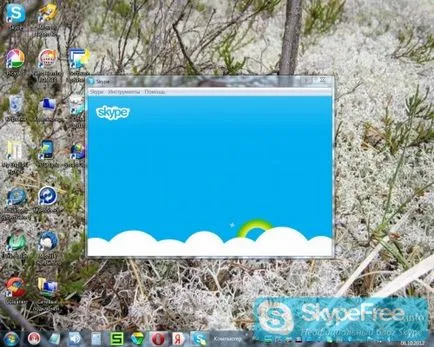
Причините, поради които се появява в Skype син екран
Често тази неприятна ситуация не зависи от приложението и е инсталиран на компютъра софтуер. Това често се случва, че версията на клиента старата работи добре с един и същ набор от софтуер и ново начало "спирачка". Какво да се прави?
- Тъй като всички последните версии на софтуера, работещи на базата на Internet Explorer, именно с този браузър първо трябва да се опита да се свърже неуспешни изстрелвания. Ъпгрейд вашия Internet Explorer правилната версия. Когато сте постоянно течаща свой собствен интернет браузър ще предложи да изтеглите актуализации, но ако тази опция е изключена, трябва да го направите ръчно. Не забравяйте да нулирате настройките на стандарта, а ако това не свърши работа - почистване на папката Temporary Internet Files.
- Опитайте се да се създаде пряк път Skype за достъп до приложението: затворите програмата, щракнете върху работния плот, щракнете с десния бутон и изберете "New / Shortcut". В "укажете местоположението на обекта", поставете следния текст: '' C: \ ProgramFiles \ Skype \ Skype.exe '' / legacylogin. Натиснете бутона "Next", да посочите име за прекия път и натиснете бутона "Finish".
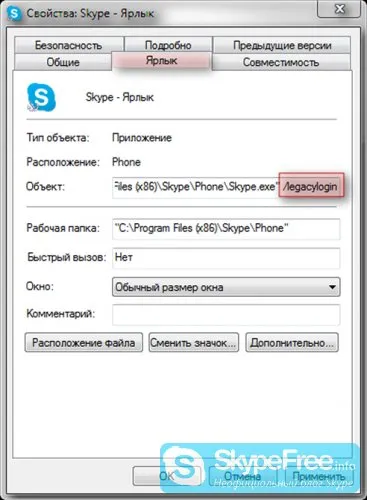
Ние не трябва да се плаши, ако отговаряте на черно или бяло, вместо син екран! Този проблем също може да бъде решен с един от горните методи, само за няколко минути.